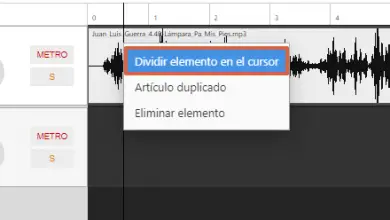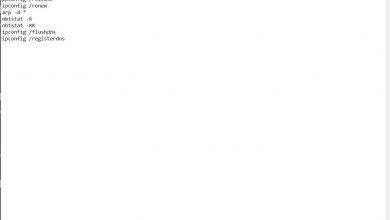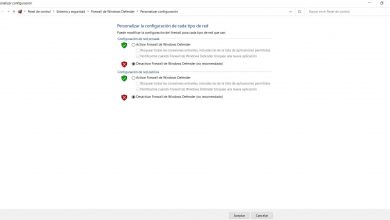Configureer DNS via HTTPS in Windows 10 en webbrowsers
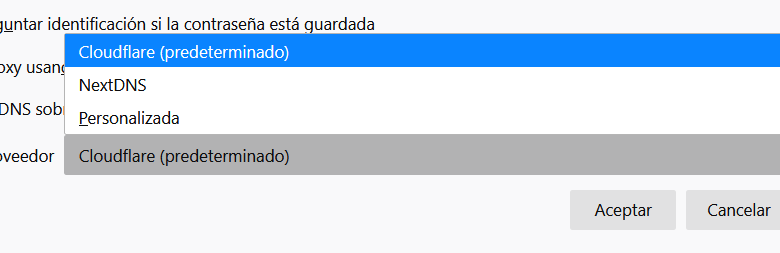
DNS over HTTPS (DoH) is een van de steeds populairdere internetprotocollen. Normaal gesproken werken DNS-protocolquery's en -antwoorden via niet-versleutelde UDP-poort 53, dus iedereen kan privé-informatie vastleggen tijdens al ons browsen. DNS over HTTPS voegt een beveiligingslaag toe op basis van HTTPS voor meer privacy. In deze tutorial gaan we uitleggen hoe je het kunt activeren in Windows 10 en in de belangrijkste webbrowsers.
Waarom het goed is om DNS over HTTPS (DoH) in te schakelen
Het DNS-protocol gebruikt voornamelijk UDP-poort 53 en doet dit met de uitwisseling van berichten (verzoek - antwoord) in duidelijke tekst, daarom kan iedereen deze informatie vastleggen om erachter te komen welke websites we bezoeken. Daarnaast is een zeer belangrijk detail dat ISP's de neiging hebben om websites te blokkeren op basis van onze DNS-query's en alle ingediende verzoeken te onderscheppen. Dankzij het DNS over HTTPS-protocol kunnen we deze censuur vermijden en de veiligheid en privacy van ons internetten verbeteren, zolang we DNS verkiezen boven HTTPS-servers die u privacygaranties bieden, zoals Cloudflare.
In een openbaar wifi-netwerk kan het erg interessant zijn om DoH ingeschakeld te hebben, d.w.z. als je geen VPN-service gebruikt om al je point-to-point versleutelde communicatie te hebben. De voordelen die we konden verkrijgen zijn als volgt:
- Voorkom dat andere gebruikers op hetzelfde netwerk de websites zien die we bezoeken.
- U kunt mogelijke phishing- of identiteitsdiefstalaanvallen voorkomen.
In het geval van openbare Wi-Fi-netwerken is het echter onze aanbeveling om naast het gebruik van DoH ook een VPN te gebruiken, zodat al het verkeer van uw apparaat naar de VPN-server wordt versleuteld en vervolgens toegang krijgt tot internet.
Hoe DNS via HTTPS te configureren in Windows 10
Opgemerkt moet worden dat hoewel we sinds de preview-versies van Windows 10 ondersteuning hebben voor DNS via HTTPS (DoH), deze functie niet standaard is ingeschakeld. Als we DoH willen gebruiken bij het maken van DNS-query's in uw apps of browsers, kunnen we dit handmatig inschakelen via de instellingen of door het Windows-register aan te passen.
Als we het willen gebruiken, moeten we in het ontwikkelkanaal van het Windows Insider-programma zitten en ook het besturingssysteem hebben bijgewerkt met build 19628 of hoger. Om DNS via HTTPS in Windows 10-versies in te schakelen, moeten we deze stappen volgen:
- Open in Ethernet-verbindingen (netwerkkabelverbindingen) "Configuratie, Netwerk en internet" en selecteer "Status". Vervolgens klikken we op "Eigenschappen" en selecteren "DNS-opties wijzigen".
- Voor (draadloze) Wi-Fi-verbindingen opent u de netwerkpagina en klikt u op de koppeling met adaptereigenschappen en selecteert u vervolgens "DNS-opties wijzigen".
Zodra deze bewerkingen zijn voltooid, verschijnt een scherm zoals dit:
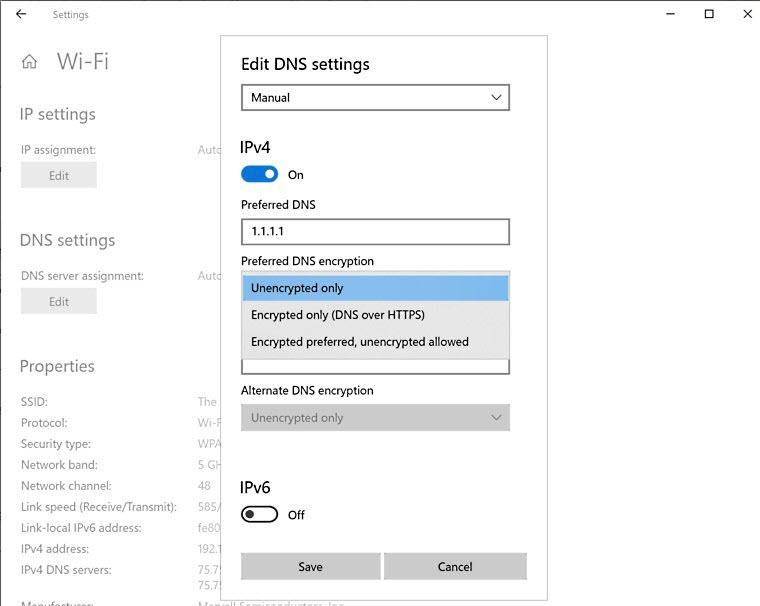
Hier is een lijst met DNS over HTTPS (DoH)-servers die we kunnen gebruiken in Windows 10-systemen, afhankelijk van of u het IPv4- of IPv6-netwerkprotocol gebruikt.

De verwachting is dat, als alles goed gaat, we deze functie later dit jaar of begin volgend jaar in Windows 10-versies voor alle gebruikers zullen hebben, maar momenteel hebben we deze alleen beschikbaar in de ontwikkelversie.
Schakel DNS over HTTPS in Google Chrome in
Om DNS over HTTPS (DoH) te kunnen gebruiken in Google Chrome, hebben we versie 83 van deze browser of hoger nodig, in eerdere versies was dit protocol niet geïntegreerd. Als we DoH in Google Chrome willen inschakelen, moeten we naar instellingen gaan. Dan openen we de Sectie Privacy en Beveiliging .
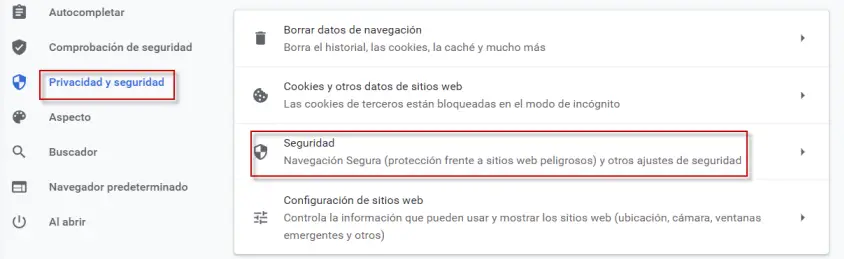
De volgende stap die we moeten nemen, is klikken op Veiligheid . In geavanceerde configuratie zijn we op zoek naar " Veilige DNS gebruiken .
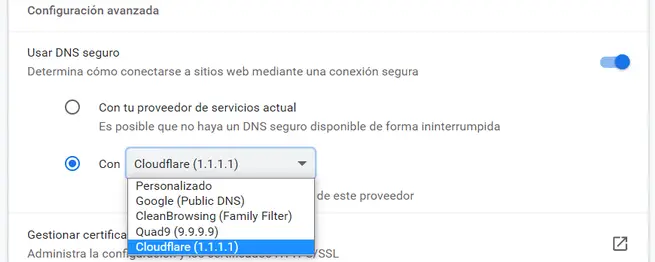
In dit menu hebben we twee opties, één bij uw huidige serviceprovider, wat niet garandeert dat we zonder onderbreking veilige DNS hebben. De andere is om er een te kiezen, er is bijvoorbeeld die van Cloudflare, Google en Quad9 die we in de vorige tabel zagen. Als we bijvoorbeeld voor Cloudflare kiezen, vindt u hieronder een link om hun privacybeleid te bekijken. Als we een andere kiezen, kunt u deze ook controleren.
Als het vorige menu om DoH te configureren niet verschijnt, omdat het een experimentele functie is, kunnen we het als volgt activeren:
- We schrijven chrome: // vlaggen / # dns-over-https in de adresbalk en druk op Enter.
- Wij zijn op zoek naar DNS-zoekopdrachten veilig en klik op geactiveerd .
- We herstarten Chrome en volgen de voorgaande stappen.
Als we klaar zijn, gebruiken we DNS via HTTPS in Google Chrome om onze internetprivacy te beschermen.
Schakel DNS over HTTPS (DoH) in Microsoft Edge in
Om DoH in de Microsoft-browser te gebruiken, moet u een versie downloaden en installeren van: Microsoft Edge-ontwikkelaar . Het volgende dat we moeten doen is:
- We gaan naar de Edge-instellingen.
- Daar selecteren we de sectie Privacy, Onderzoek en Services.
- Onder Beveiliging zoeken we naar de optie "Beveiligde DNS gebruiken" om aan te geven hoe het netwerkadres van websites kan worden gevonden.
- Dan moeten we het activeren door die van Google te kiezen, Cloudflare, zoals we bij eerdere gelegenheden hebben gedaan.
Hier is een voorbeeld van hoe u dit kunt doen:
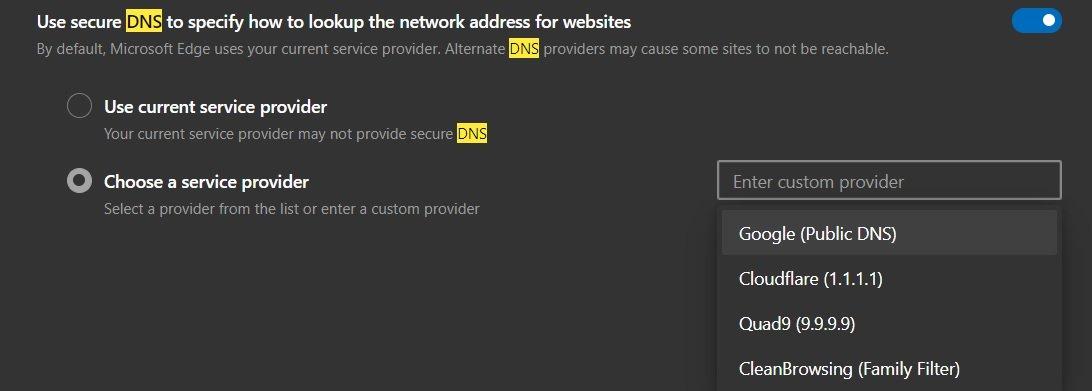
Schakel DNS over HTTPS in Mozilla Firefox in
De nieuwste browser die DNS via HTTPS (DoH) ondersteunt, is Firefox. In het geval dat we het willen activeren, zullen we deze stappen volgen:
- We openen de Firefox-configuratie.
- In "zoeken" plaatsen we DoH en het netwerkconfiguratiegedeelte verschijnt. Daar zullen we op de knop aan de rechterkant drukken en de configuratie plaatsen.
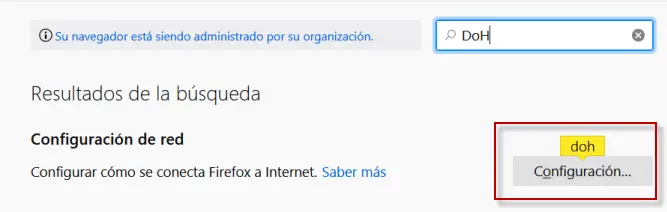
Op het volgende scherm zoeken we naar " DNS via HTTPS inschakelen », Hier raden we je aan om Cloudflare te kiezen en op accepteren te klikken om te voltooien. U kunt echter ook een DoH-server plaatsen die we willen door "Aangepast" te selecteren.
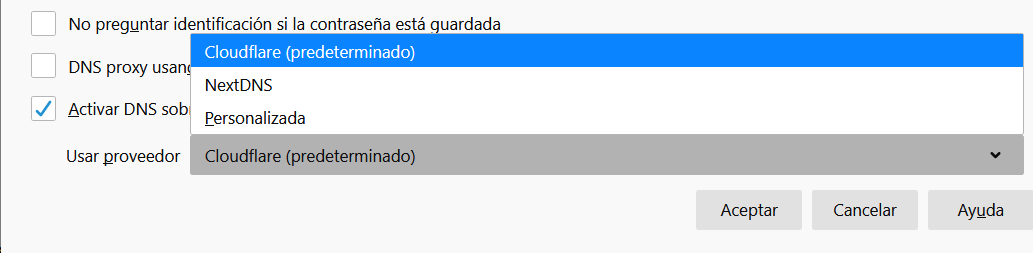
Zoals je hebt gezien, kunnen we momenteel met Windows 10 en de meeste grote browsers (met Google Chrome en Firefox aan het roer) DoH heel gemakkelijk en snel configureren. Dankzij dit nieuwe protocol om de DNS-service te beschermen, hebben we vertrouwelijkheid, omdat alle gegevens worden versleuteld in een HTTPS-sessie, waaronder we het veilige TLS-protocol hebben.